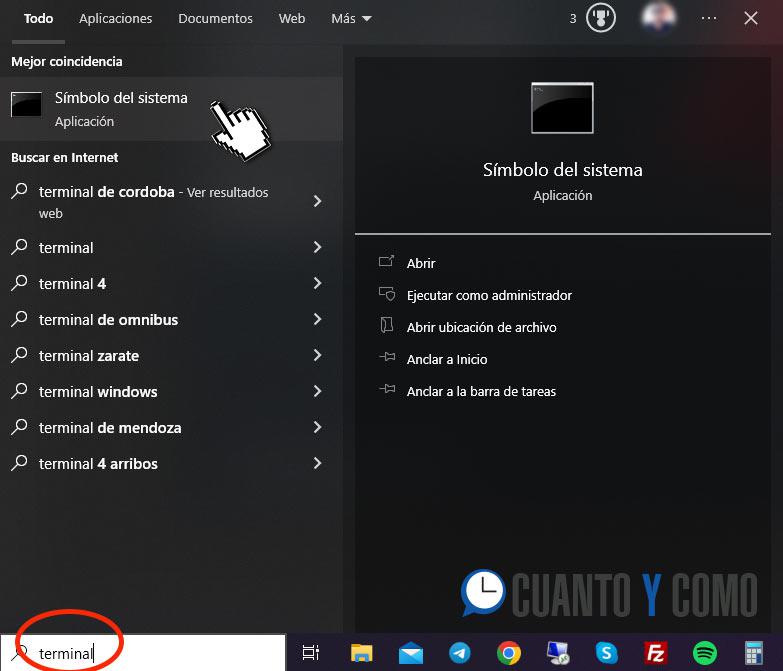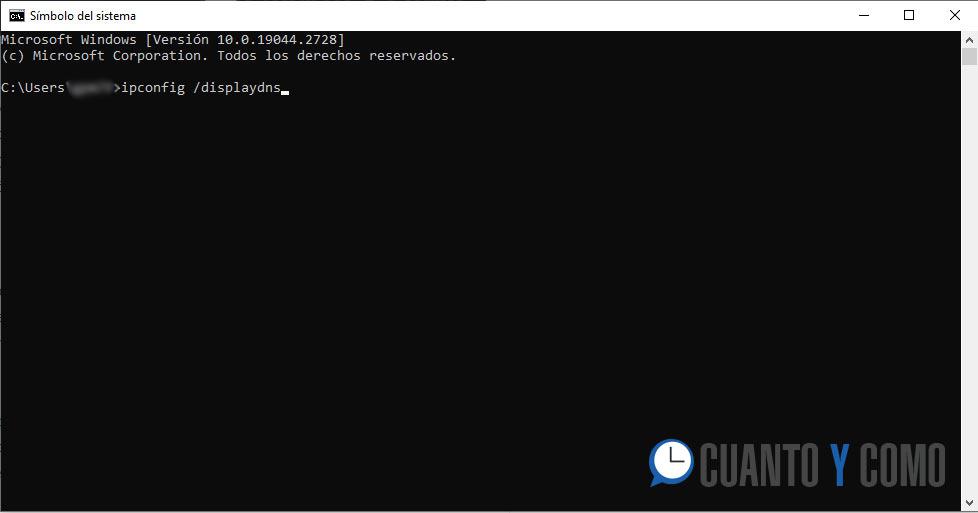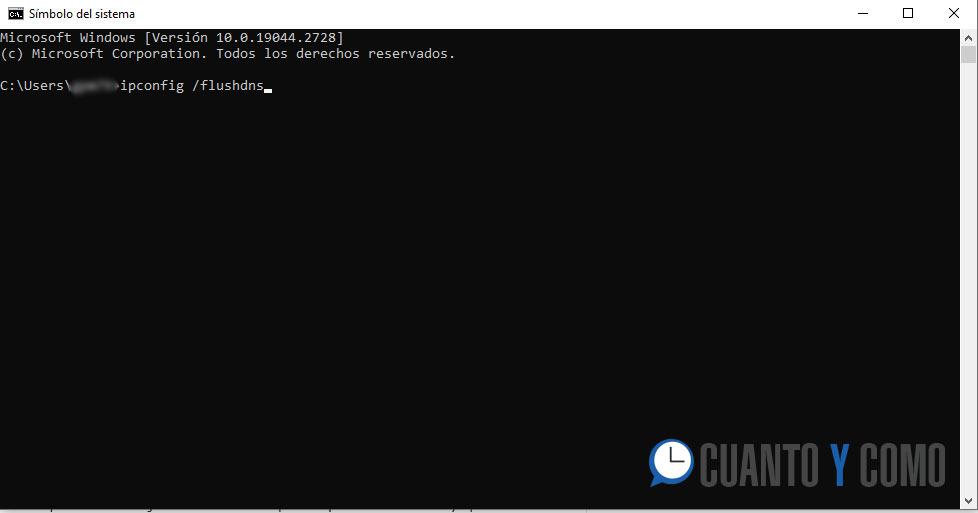Navegar en modo incógnito de Chrome es una excelente herramienta para mantener la privacidad y proteger nuestros datos mientras exploramos la web. Sin embargo, en ocasiones puede ser necesario acceder al historial de navegación en este modo para encontrar alguna información o enlace previamente visitado.
En este artículo, te explicaremos cómo ver el historial de navegación en modo incógnito de Chrome y analizaremos qué es este modo y sus usos más comunes.
¿Qué es el modo incógnito en Chrome?
El modo incógnito de Chrome es una función del navegador que permite navegar por internet sin guardar información local, como cookies, datos de formularios o el historial de navegación.Al utilizar esta función, Chrome no registra las páginas visitadas ni almacena información sobre nuestras búsquedas, lo que permite mantener nuestra privacidad y evitar que otros usuarios accedan a nuestra información de navegación.
¿Qué usos se le puede dar al modo incógnito?
El modo incógnito de Chrome ofrece diversas ventajas y posibles aplicaciones:Privacidad: Al no guardar información sobre las páginas visitadas ni las búsquedas realizadas,este modo protege nuestra privacidad y evita que otros usuarios vean nuestro historial de navegación.
Sesiones múltiples: Permite iniciar sesión en diferentes cuentas de un mismo servicio al mismo tiempo, ya que cada ventana de incógnito funciona de manera independiente.
Evitar el rastreo de cookies: Al no almacenar cookies, se dificulta el seguimiento de nuestras actividades en línea por parte de anunciantes y otros servicios.
Acceso a contenido sin sesgo: Al navegar en modo incógnito, las páginas y resultados de búsqueda no se ven influenciados por nuestro historial de navegación o preferencias previas.
Compras en línea: Este modo también es útil para realizar compras en línea, ya que evita que las tiendas rastreen nuestras búsquedas y muestren precios más altos en función de nuestro historial de navegación.
Cómo ver el historial de navegación en modo incógnito de Chrome
Aunque el modo incógnito está diseñado para no almacenar el historial de navegación, existen métodos para acceder a esta información utilizando extensiones de terceros. Es importante recordar que estas extensiones pueden comprometer nuestra privacidad, por lo que se deben utilizar con precaución y sólo en casos necesarios.Paso a paso para ver el historial en modo incógnito:
Instala una extensión: A pesar de que Chrome no ofrece una función nativa para ver el historial en modo incógnito, existen extensiones de terceros que pueden hacerlo. Busca en la Chrome Web Store una extensión de confianza que cumpla con esta función, como Off The Record History.
Instala la extensión: Una vez que hayas encontrado una extensión adecuada, haz clic en Añadir a Chrome y sigue las instrucciones para instalarla en tu navegador.
Habilita la extensión en modo incógnito: Para que la extensión funcione en el modo incógnito, debes habilitarla específicamente para este modo. Ve a la página de extensiones de Chrome (chrome://extensions), busca la extensión que acabas de instalar y marca la casilla Permitir en modo incógnito.
Navega en modo incógnito: Ahora, cuando utilices el modo incógnito de Chrome, la extensión registrará el historial de navegación en lugar del navegador.
Accede al historial: Para ver el historial de navegación en modo incógnito, abre la extensión y consulta las páginas visitadas. Ten en cuenta que, debido a las políticas de privacidad, el historial de navegación en modo incógnito solo estará disponible mientras la ventana de incógnito siga abierta. Una vez que la cierres, el historial se eliminará automáticamente.
Estas son las características principales de esta extensión de Chrome:
Mantén el historial de navegación en modo incógnito por 1, 2, 4 o 7 días, después de los cuales se eliminará automáticamente el historial
Accede a tu historial de navegación privado en modo incógnito
Accede a las pestañas cerradas recientemente
Opción para eliminar automáticamente el historial al cerrar el navegador
Tecla de acceso rápido para abrir la extensión Windows: Ctrl + I Mac: Command + I
Opción para eliminar el historial manualmente
Ver y eliminar el historial de Incognito sin instalar nada
Considerando que la computadora de escritorio o portátil está conectada a través de WiFi o Ethernet a la red de internet, lo que debemos hacer es abrir un terminal en Windows. No importa si cuentas con Windows 10 o Windows 11, el proceso es idéntico y solo tienes que escribir terminal en la barra de búsqueda de Windows.Con el terminal abierto, ahora es momento de escribir lo siguiente: “ipconfig /displaydns”. Por supuesto, no incluyas las comillas al copiar y pegar. Después de pegar esto, presiona la tecla Enter para que comience el proceso que te permitirá ver el historial de navegación en modo incógnito de Google Chrome.
La lista será muy extensa, lo cual es normal, ya que generalmente no se consulta esta información, asumiendo que la navegación privada en modo incógnito de Google Chrome no deja rastros. Los datos mostrados incluyen todas las páginas web y dominios visitados al utilizar el modo incógnito de Google Chrome.
Puedes examinar todas las páginas web visitadas, ya que es revelador descubrir que Google Chrome en modo incógnito deja huellas, a pesar de que la creencia popular sugiere lo contrario. Sin embargo, este rastro se puede eliminar utilizando nuevamente el terminal. Puedes abrir un terminal nuevo o emplear el que ya tenías abierto en Windows 11 o Windows 10.
Como borrar toda esta información?
Lo esencial aquí es escribir “ipconfig /flushdns” en el terminal. De nuevo, no incluyas las comillas al escribir el comando en el terminal. Después de hacer esto, presiona Enter nuevamente y comenzará el proceso de borrado. Este proceso es bastante rápido y, de hecho, tardará solo unos segundos.
Una vez completado este proceso, no hay mucho más por hacer. Lo único es que resulta un tanto tedioso si siempre que navegas en modo incógnito deseas asegurarte de que no quede ningún rastro de tu actividad en línea. En caso de utilizar una computadora personal y no de trabajo, en realidad este proceso tiene poco sentido.
De hecho, resulta más útil en situaciones donde se comparte un portátil u ordenador de escritorio. Por supuesto, también es aplicable cuando se trata de un equipo laboral. En este último caso, es posible que se restrinjan las acciones que se pueden realizar y quizás el Terminal de Windows no esté accesible para enviar los comandos necesarios para esta tarea.
Navegar en modo incógnito de Chrome es una práctica muy útil para proteger nuestra privacidad en línea. Aunque el navegador no guarda el historial de navegación por defecto en este modo, es posible acceder a él mediante extensiones de terceros o comandos de Windows, como hemos visto en este artículo. Recuerda que, al utilizar estas herramientas, debes ser consciente de los riesgos